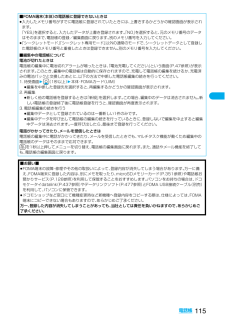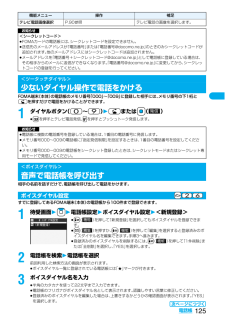Q&A
取扱説明書・マニュアル (文書検索対応分のみ)
"メモリ番号"1 件の検索結果
"メモリ番号"30 - 40 件目を表示
121電話帳2修正したい項目を選択2内容を修正fi電話帳の修正方法についてはP.111手順2参照。fiFOMA端末(本体)の電話帳を修正した場合、メモリ番号を変更すると、修正前の電話帳を元の内容のまま残し、修正後の内容を別のメモリ番号で登録できます。3l()2YESfiFOMAカードの電話帳を修正した場合、 上書きするときは「上書き登録」、上書きしないで新しい電話帳として登録するときは「追加登録」を選択します。fiシークレットモード中にFOMA端末(本体)の電話帳を編集した場合は、電話帳をシークレット登録するかどうかの確認画面が表示されます。「YES」または「NO」を選択します。シークレット専用モード中はシークレット登録されます。1電話帳詳細画面2i()2電話帳削除2以下の操作を行う1電話帳一覧画面2i()2電話帳削除2以下の操作を行う<電話帳削除>電話帳を削除する電話帳詳細画面から削除する項目 操作 補足電話番号・メールアドレス・住所・誕 生 日・メモ・静 止 画・着信音・着信バイブレータ・着信イルミネーション・着信イメージ・キャラ電・メール着信音・メールバイブレータ・メールイルミネーション・応答メッセージ・テレビ...
120電話帳1電話帳詳細画面2l()■電話帳の詳細を確認するには1.詳細を確認する電話帳を表示 2No<電話帳修正>電話帳を修正する電話帳詳細画面(項目一覧)お知らせfiマルチナンバーや着もじの設定がある電話帳の場合、項目一覧・電話番号の画面に設定内容が表示されます。fi1番目に登録した電話番号とメールアドレス、 住所、誕生日、メモが表示されます。fiFOMAカードに登録された電話帳の場合、メモリ番号は表示されず、「」が表示されます。fi発番号設定を「通知する」に設定している場合は「」 が表示され、「通知しない」に設定している場合は「」 が表示されます。グループフリガナ名前メモリ番号静止画電話番号 個人情報fi住所、メモ、静止画を選択すると全画面表示します。Oo() またはrを押すと元の画面に戻ります。設定fi着信音などを選択するとデモ再生します。Oo() またはrを押すとデモ再生を終了します。メールアドレスfi項目を選択すると宛先欄にメールアドレスが入力されたiモードメールを作成します。発番号設定
115電話帳■FOMA端末(本体)の電話帳に登録できないときはfi入力したメモリ番号がすでに電話帳に登録されていたときには、上書きするかどうかの確認画面が表示されます。「YES」を選択すると、入力したデータが上書き登録されます。「NO」を選択すると、元のメモリ番号のデータはそのままで、電話帳の登録/編集画面に戻ります。別のメモリ番号を入力してください。fi「シークレットモード」「シークレット専用モード」以外の通常のモードで、シークレットデータとして登録した電話帳のメモリ番号と重複したときは登録できません。別のメモリ番号を入力してください。■編集中の電話帳について電池が切れたときは電話帳の編集中に電池切れアラームが鳴ったときは、「電池充電してください」という画面 (P.47参照)が表示されます。このとき、編集中の電話帳は自動的に保存されますので、充電して電話帳の編集を続けるか、充電済みの電池パックと交換したあとに、以下の方法で中断した電話帳編集の続きを行ってください。1.待受画面2Xo(1秒以上)2本体・FOMAカード(UIM)fi編集を中断した登録先を選択すると、再編集するかどうかの確認画面が表示されます。2.再編...
113電話帳<メモ>[FOMA端末(本体)のみ]2メモを入力fiメモは全角100文字まで、半角200文字まで入力できます。fi絵文字も入力できます。-<静止画>[FOMA端末(本体)のみ]2静止画選択2フォルダを選択2静止画を選択fi登録済みの静止画を解除する場合は、「静止画解除」を選択します。登録した静止画は、電話帳を呼び出したときに表示されます。fi登録できる静止画は、画像サイズがVGA(480×640)以下で最大100KバイトまでのJPEG画像、GIF画像です。fi72×54ドットより大きい静止画を登録した場合、電話帳詳細画面には縮小されて表示されます。fi240×180ドットより大きい静止画を登録した場合、着信画面には縮小されて表示されます。fi「電話帳画像着信設定」を「ON」にしていると、登録した静止画が着信時に表示されます。ただし「着信イメージ」にも画像を登録している場合、着信時には「着信イメージ」に登録している画像が優先して表示されます。<メモリ番号>[FOMA端末(本体)のみ]2メモリ番号を入力fi「000」~「799」の3桁を入力します。fi「メモリ番号」には、あらかじめ「010」~「799」の空いているメモ...
125電話帳FOMA端末(本体)の電話帳のメモリ番号「000」~「009」に登録した相手には、メモリ番号の下1桁とdを押すだけで電話をかけることができます。1ダイヤルボタン(0~9)2dまたはOo()fitを押すとテレビ電話発信、pを押すとプッシュトーク発信します。相手の名前を話すだけで、電話帳を呼び出して電話をかけます。すでに登録してあるFOMA端末(本体)の電話帳から100件まで登録できます。1待受画面2Zo2電話帳設定2ボイスダイヤル設定2<新規登録>fii() を押して「新規登録」を選択してもボイスダイヤルを登録できます。fil() を押すか、i() を押して「編集」を選択すると登録済みのボイスダイヤル名を編集できます。手順3へ進みます。fi登録済みのボイスダイヤルを削除するには、i() を押して「1件削除」または「全削除」を選択し、「YES」を選択します。2電話帳を検索2電話帳を選択前回利用した検索方法の画面が表示されます。fiボイスダイヤル一覧に登録されている電話帳には「★」マークが付きます。3ボイスダイヤル名を入力fi半角のカタカナを使って22文字まで入力できます。fi電話帳のフリガナがボイスダイヤル名として...
116電話帳表示/選択している電話番号やメールアドレス、静止画をFOMA端末(本体)やFOMAカードの電話帳に登録します。1登録したい項目を表示/選択2i()2電話帳登録fi受信メールの送信元や同報先、送信メールの宛先を電話帳に登録する場合は、「アドレス登録」を選択します。送信元の他に同報先があるとき、または複数の宛先があるときは、送信元・同報先・宛先を選択する画面が表示されます。Boで登録したいメールアドレスや電話番号を選択します。fiテキストリーダーの読み取り結果を電話帳に登録する場合は、「電話番号登録」または「メールアドレス登録」を選択します。fi静止画を電話帳に登録する場合は、「電話帳ピクチャ登録」を選択します。fiバーコードリーダーのコード読取結果画面で「電話帳登録」と表示されている場合、「電話帳登録」を選択すると読み取ったコードに付加されている電話番号やメールアドレス以外の情報も電話帳に入力されます。fi登録するかどうかの確認画面が表示される場合があります。2本体・FOMAカード(UIM)2登録方法を選択新規登録 . . .新たに電話帳に登録します。 P.111手順2へ進みます。追加登録 . . .すでにあ...
118電話帳登録した電話帳を8つの検索方法で呼び出します。1待受画面2Xo2以下の操作を行うfi一度検索したあとは、前回と同じ検索方法の画面が表示されます。 rを押すと電話帳検索画面が表示されます。fi「m22電話帳検索」または待受画面でZoを押して「電話帳検索」を選択しても電話帳検索画面が表示されます。一度検索したあとは、前回と同じ検索方法の画面が表示されます。<電話帳検索>電話帳を利用して電話をかける電話帳検索画面項目 操作 補足全検索 - すべての電話帳を表示します。fi一覧画面の上部にはタブが表示されます。(P.119参照)フリガナ検索2フリガナの一部を入力2Bo相手のフリガナを先頭の文字から入力して検索します。すべてを入力しなくても構いません。fi一覧画面の上部にはタブが表示されます。(P.119参照)グループ検索2グループを選択fiグループの一覧画面でi() を押すと、「グループ設定」の機能メニューが表示されます。指定したグループに登録されている電話帳をすべて検索します。fi一覧画面の上部にはタブが表示されます。(P.119参照)メモリ番号検索2メモリ番号を入力fi「000」~「799」の3桁を入力します。fi待...
110電話帳FOMA端末では、FOMA端末 (本体)の電話帳と、FOMAカードの電話帳の2種類の電話帳が利用できます。上手に使い分けて電話帳の管理にお役立てください。fiお客様のFOMAカードを他のFOMA端末にセットしても、 FOMAカード内の電話帳データを利用できます。FOMA端末で使用できる電話帳についてFOMA端末(本体) FOMAカード件数 800件 50件電話帳の登録項目基本項目名前(フリガナ) ○ ○グループ 19グループ 10グループ電話番号 4件 1件電話番号アイコン ○ ×メールアドレス 3件 1件メールアドレスアイコン ○ ×住所 ○ ×誕生日 ○ ×メモ ○ ×静止画 ○(最大100件まで) ×メモリ番号 000~799 ×設定項目電話/テレビ電話着信音 ○×着信バイブレータ ○着信イルミネーション ○着信イメージ ○キャラ電 ○(最大100件まで)メール着信音 ○メールバイブレータ ○メールイルミネーション ○応答メッセージ ○テレビ電話通信速度 ○電話帳指定設定 指定発信制限○×指定着信拒否指定着信許可指定転送でんわ指定留守番電話シークレットコード ○ ×シークレットモード、シークレ...
119電話帳2電話帳を選択2dまたはOo()fi同じ電話帳に複数の電話番号が登録されている場合や、「アドレス検索」を行った場合は、詳細画面でMoを押して電話番号を選択します。fitを押すとテレビ電話発信、pを押すとプッシュトーク発信します。ツータッチダイヤル検索 - メモリ番号000~009の電話帳一覧を表示します。fi未登録やシークレット設定中の電話帳は<--->で表示されます。項目 操作 補足■一覧画面について「全検索」「フリガナ検索」「グループ検索」「メモリ番号検索」を行ったときは、一覧画面の上部にタブが表示されます。「全検索」「フリガナ検索」の場合はフリガナの行ごとに、「グループ検索」の場合はグループごとに、「メモリ番号検索」の場合はメモリ番号の100番ごとに分類されます。Noを押すと左右のタブ内の電話帳が表示されます。1つのタブ内に12件以上の電話帳がある場合は、<>を押すと前後のページが表示されます。fiフリガナ検索を行ったときは、一覧画面でダイヤルボタンを押すと「ア」~「ワ」、「英」、「他」タブに移動できます。また、続けて同じダイヤルボタンを押すと同じ行内で移動できます。<例>5を押すと「ナ」タブを表示...
<切り取り線>1234567FOMA P903iTVドコモの携帯電話、PHSからの場合(局番なしの) 151 (無料)一般電話などからの場合0120-800-000※携帯電話、PHSからもご利用になれます。fi ダイヤルの番号をよくご確認の上、お間違いないようおかけください。ドコモの携帯電話、PHSからの場合(局番なしの) 113 (無料)一般電話などからの場合0120-800-000※携帯電話、PHSからもご利用になれます。fi ダイヤルの番号をよくご確認の上、お間違いないようおかけください。fi なお、詳しくはFOMA端末などに添付の「全国サービスステーション一覧」でご確認ください。クイックマニュアル総合お問い合わせ先 <DoCoMo インフォメーションセンター>故障お問い合わせ先※一般電話などからはご利用になれません。※一般電話などからはご利用になれません。■登録先選択待受画面→ Xo (1秒以上) →本体■名前入力名前を入力■フリガナ編集→フリガナを編集■グループ選択<グループ>→グループを選択■電話番号入力 (4番号まで)<電話番号>→電話番号を入力→アイコンを選択■メールアドレス入力 (3アドレスまで)...
- 1